Cómo agregar un acceso directo a un punto de acceso a la pantalla de inicio de Android

Los puntos de acceso Wi-Fi portátiles en su teléfono Android son excelentes, porque el wifi del hotel no lo es, pero alternar ese punto de acceso en y apagado es un dolor. Aquí hay varias maneras fáciles de agregar un widget de punto de acceso a su pantalla de inicio.
RELACIONADO: Cómo atar su teléfono Android y compartir su conexión de Internet con otros dispositivos
Es muy probable que necesite crear un punto de acceso portátil en su teléfono inteligente Android en un momento u otro. Además de los problemas mencionados anteriormente con el Wi-Fi del hotel, solo hay lugares que (¡qué trago!) Todavía no tienen acceso a Wi-Fi. Nunca es tan importante hasta que tenga trabajo que hacer en su computadora portátil, en cuyo punto, un punto de acceso portátil es el camino a seguir.
Tristemente, Android no hace que sea necesariamente fácil habilitar su punto de acceso. No hay un botón de hotspot dedicado o una opción de acceso directo. Si lo haces como lo hacen la mayoría de los demás, entonces tienes que profundizar en la configuración para activarlo.
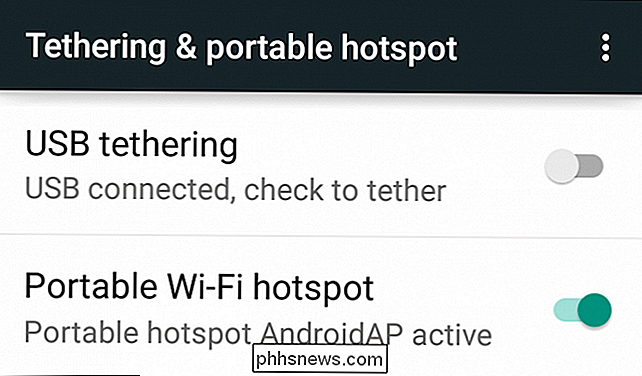
Puedes hacerlo en cinco pasos, que es mucho, especialmente si tienes que recordar cómo hacerlo. acceda cada vez: abra el cajón de la aplicación y luego toque "Configuración" -> "Más" -> "Anclaje a red y zona portátil" -> "Zona Wi-Fi portátil".
Esto es incómodo. Usamos puntos de acceso lo suficiente para que necesitemos una mejor manera, así que aquí están cuatro.
Agregue una ruta más corta a través del widget de configuración
Esta no es la manera más perfecta de hacerlo, pero reduce en unos pocos pasos. El widget Configuración está disponible como un widget Android predeterminado, por lo que debe estar disponible en su sistema.

Puede elegir un acceso directo a las categorías de configuración, una de las cuales es "anclaje a red y zona portátil".
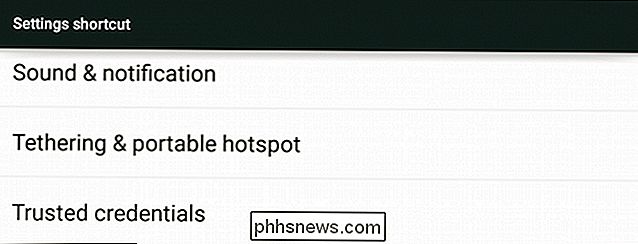
Ahora lo hará tener un nuevo atajo llamado, apropiadamente, "Anclaje a red y zona portátil" en su pantalla de inicio.
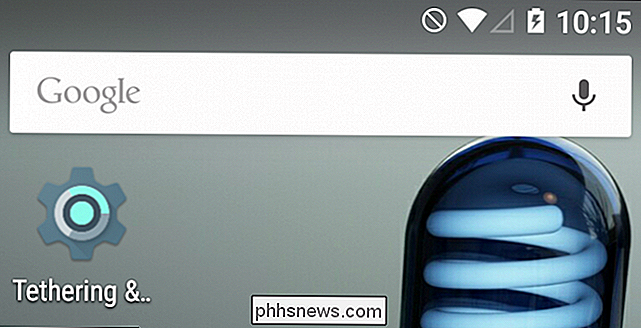
Cuando lo pulse, se abrirá directamente a la página de configuración.
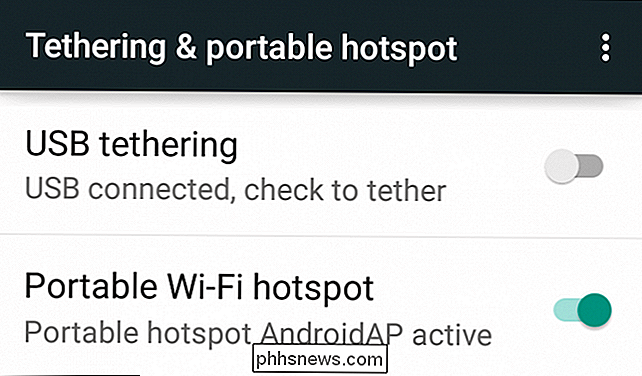
Esto reducirá los pasos para activar su zona portátil tres, dos.
Pruebe el widget Toggle Folder
Otro widget, de otra forma, pero a diferencia del widget de configuración, este le brinda más opciones. El widget "alternar carpeta" le permite crear una carpeta de conmutadores en la pantalla de inicio, de los cuales uno es la capacidad de simplemente activar y desactivar su zona portátil.
El widget de la carpeta de alternar será probablemente uno de los últimos de su selecciones de widgets.
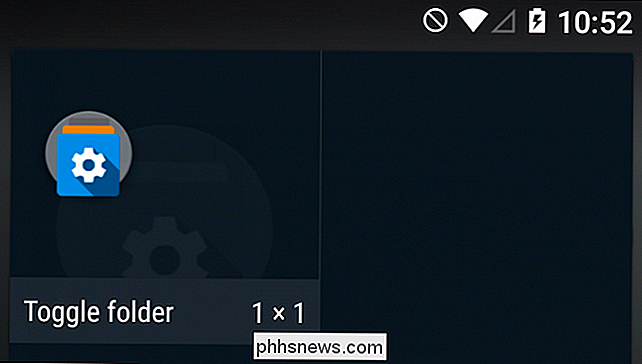
Déle a su carpeta de alternar un nombre inteligente, o no, y elija un color de botón, un tema, un fondo; todo depende de usted.
Cuando termine, toque "Listo".
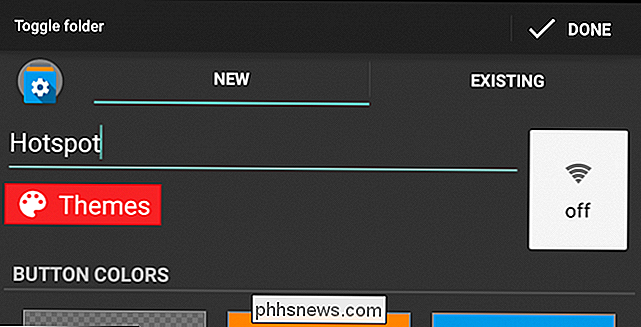
El widget se colocará en su pantalla de inicio, tóquelo y podrá agregar cosas.
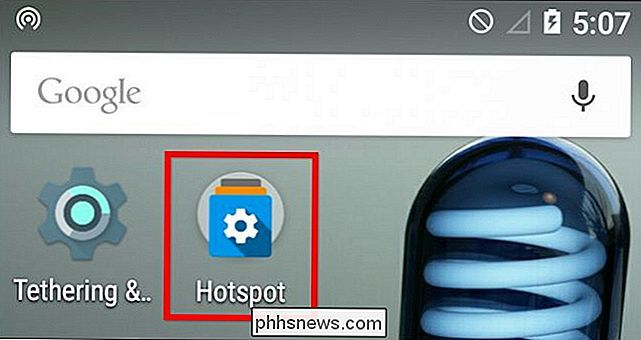
Ahora tenemos dos maneras de encender y apagar rápidamente un punto de acceso portátil.
Y, uno de los las opciones en el primer grupo de conmutadores serán "Hotspot (Wifi)". Toque eso para agregarlo a la carpeta de alternar.
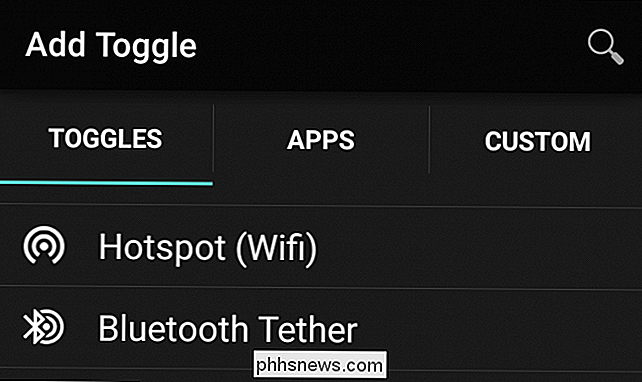
Ahora, tiene un botón que le permite alternar su punto de acceso portátil, además de indicarle si está activado o desactivado, lo cual puede determinar fácilmente desde la barra de notificaciones.
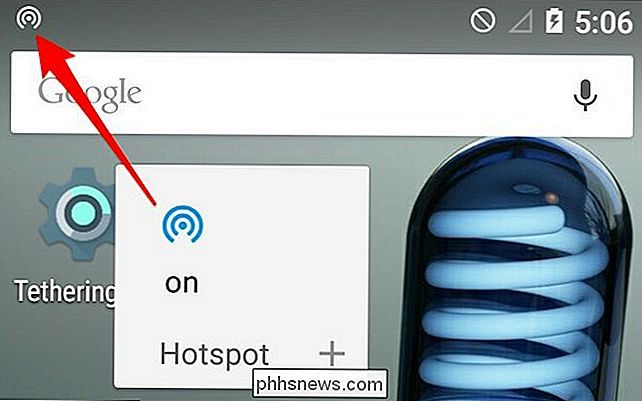
Lo mejor de la carpeta de alternar es que puedes agregar más botones, aplicaciones o incluso elementos personalizados. Consulte nuestro artículo si desea obtener más información sobre cómo agregar y personalizar carpetas de alternar.
Pruebe un widget de terceros
Los dos métodos anteriores requieren dos pasos para encender y apagar su zona Wi-Fi portátil. Intentamos pero no logramos encontrar una forma estándar de Android para hacer esto de una vez, así que tuvimos que consultar Play Store.
Si hace una búsqueda de "widget de zona activa", verá que hay bastantes elegir.
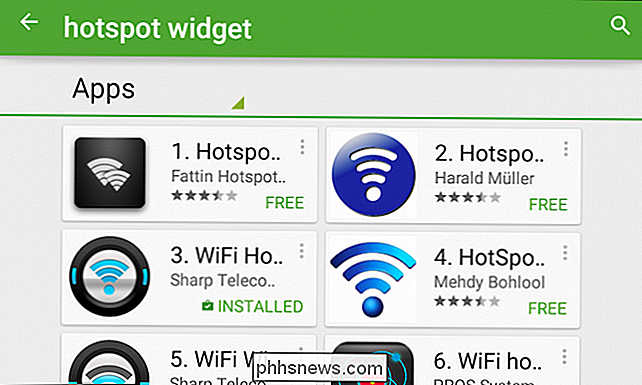
Probamos el Widget WiFi Hotspot y funciona según lo previsto. No recomendamos esto sobre uno u otro, así que encuentre el que mejor funcione para usted y su dispositivo.
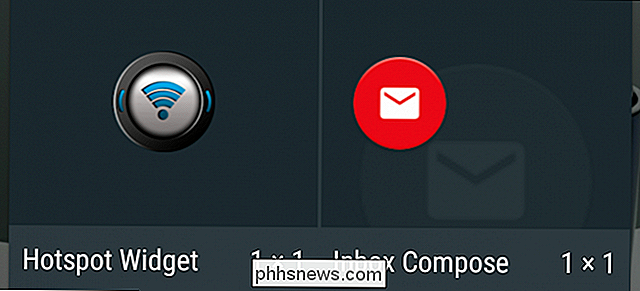
Cuando toca el widget en su pantalla de inicio, inmediatamente enciende su punto de acceso portátil y se ilumina en azul. Tóquelo de nuevo y lo apaga: simple, sin dolor y de un solo paso.
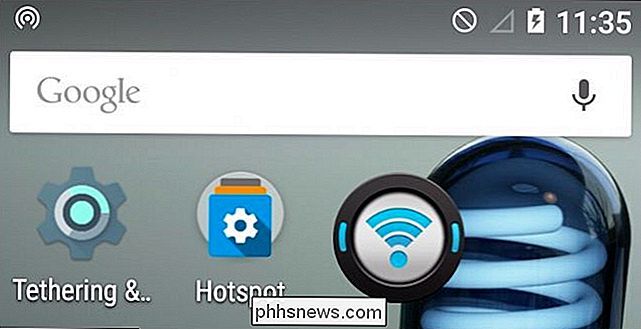
Entonces, tiene tres formas sencillas de acortar drásticamente los pasos necesarios para encender y apagar su zona interactiva.
Método de bonificación: utilice Cyanogenmod
Nos encanta Cyanogenmod porque hay mucho que puedes hacer; cosas que probablemente no conozcas a menos que realmente juegues con ellas. Esto incluye agregar conmutadores al panel de Configuración rápida en el cajón de notificaciones, uno de los cuales es su punto de acceso portátil.
Para hacerlo, primero abra la configuración y vaya a la sección Personalización, luego toque "Cajón de notificaciones".
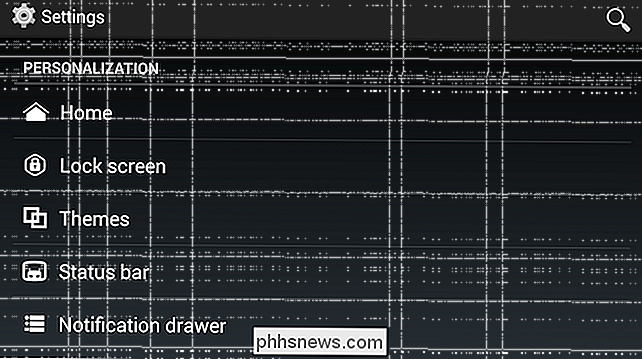
En la pantalla siguiente, toque "Panel de configuración rápida".
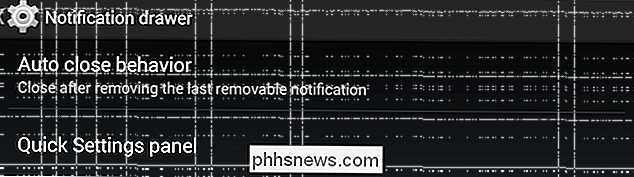
Y en la pantalla siguiente, toque "Azulejos y diseño. "
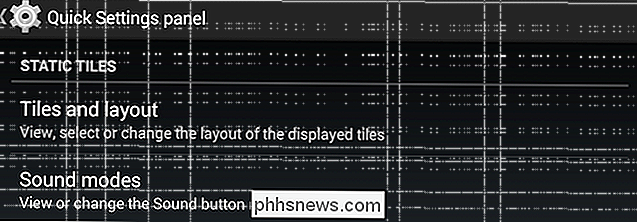
Vas a ver tus fichas de alternar dispuestas en una cuadrícula. Puede mantener presionadas las fichas para arrastrar y reordenar, o colocarlas en "Eliminar" para eliminarlas.
Pulse "Agregar" y se le pedirá que elija una ficha. Puedes agregar lo que quieras, pero el que estamos buscando está en la parte inferior. Toque "Wi-Fi AP" para agregarlo al panel de Configuración rápida.
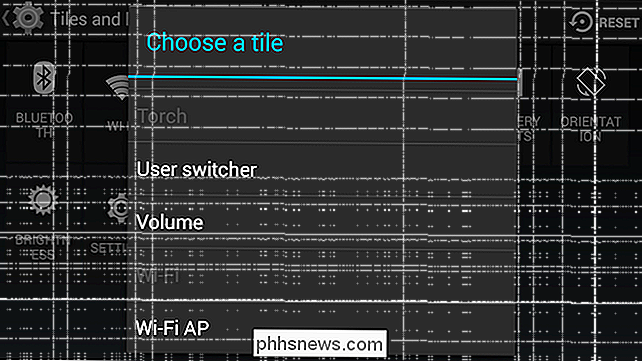
Ahora, cuando suelte la Configuración rápida, tendrá la opción de activar o desactivar su zona activa.
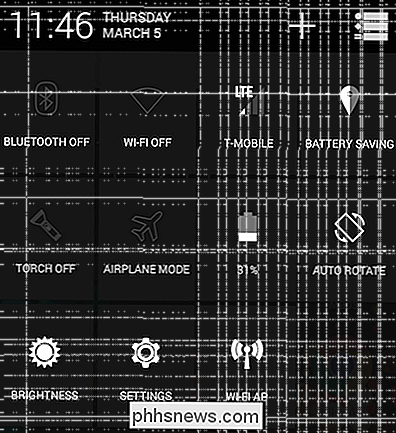
En muchos sentidos, esta es la forma más eficiente y preferible de hacerlo, ya que no ocupa un lugar en la pantalla de inicio y está en un lugar lógico, entre otras configuraciones.
Entonces, ahí lo tiene, tres formas básicas de agregar un atajo de punto de acceso que usa Android básico, más una forma adicional de usar Cyanogenmod Android. Con suerte, encontrará que al menos uno de estos métodos es útil, o tal vez tenga otra forma.
Escuchemos su opinión ahora en nuestro foro de discusión. Si tiene algún comentario o pregunta, hágaselo saber.

Cómo controlar Kodi con tu voz (y más) Usando Yatse
Kodi tiene una aplicación remota oficial llamada Kore, pero es bastante básica. Yatse es una aplicación de Android de terceros que lleva a Kodi a un nivel completamente nuevo, agregando comandos de voz, soporte de PVR y mucho más. Aquí le mostramos cómo usarlo. Claro, puede controlar Kodi con un control remoto MCE o un control remoto Logitech Harmony, y ciertamente hay ventajas para un hardware con botones reales.
Cómo desactivar el seguimiento de ubicación de Facebook Messenger (si está activado)
Parece que todos están rastreando nuestra ubicación ahora. Como era de esperar, Facebook Messenger también puede transmitir una gran cantidad de información sobre su actividad de ubicación. Si usa Messenger, aquí le mostramos cómo asegurarse de que no informa su ubicación a otras personas. Sabemos que Google lo hace, y si usa un dispositivo Apple, debe habilitar el seguimiento de ubicación para que ciertas características y aplicaciones funcionen correctamente.



